初心者は、win7 イメージ ファイルをダウンロードしてインストールする方法を学びたいと考えています。初心者の友人の中には、非常に困っている人もいます。正規の win7 イメージはどこからダウンロードできますか? 誤って間違ったものをダウンロードしてしまうのではないかと心配です。ここをお勧めします。ソフトウェア: Kaka インストール ソフトウェア、Xiaobi のワンクリック システム再インストール、Magic Pig などはすべて初心者の操作に適しています. 次に、Kaka インストール ソフトウェア win7 イメージ ファイルのインストール手順を説明します。
Kaka インストール ソフトウェアのダウンロード アドレス: Kaka インストール
操作手順:
1. Kaka インストール ソフトウェアをダウンロードしてインストールし、インストールする必要がある win7 システムを選択します。 [このシステムをインストール]をクリックします。
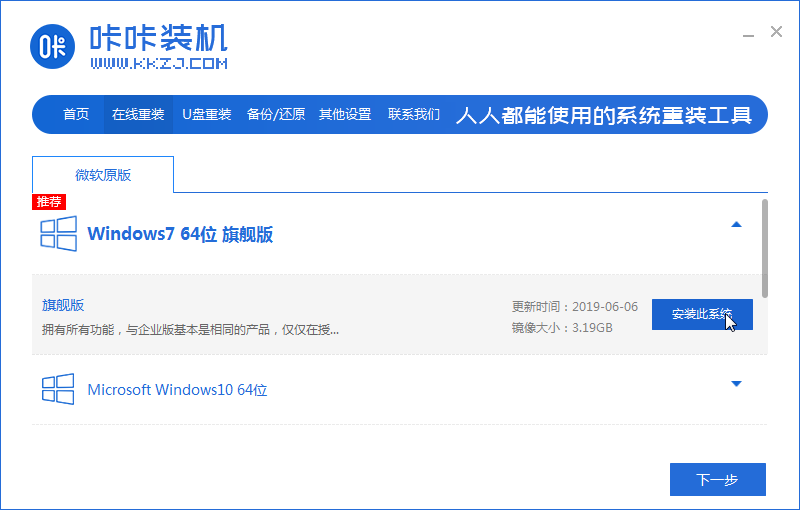
#2. ソフトウェアが自動的にダウンロードされ、インストールされるまで辛抱強く待ちます。
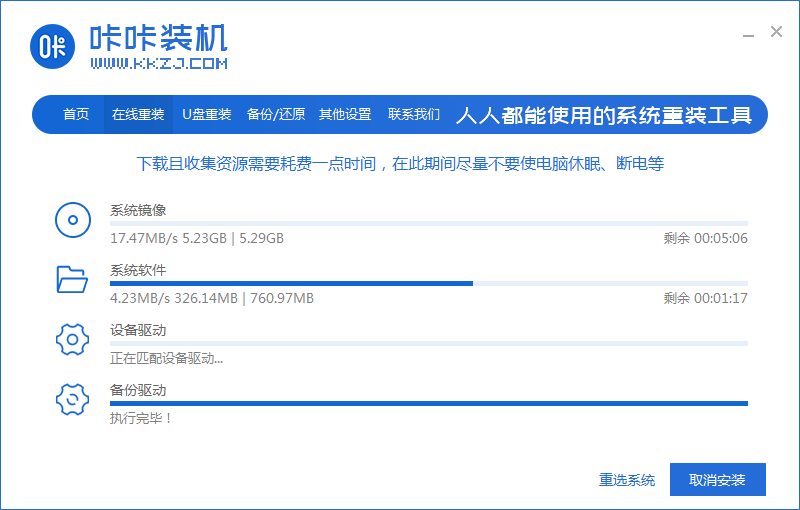
#3. 環境の展開が完了したら、[今すぐ再起動] をクリックします。
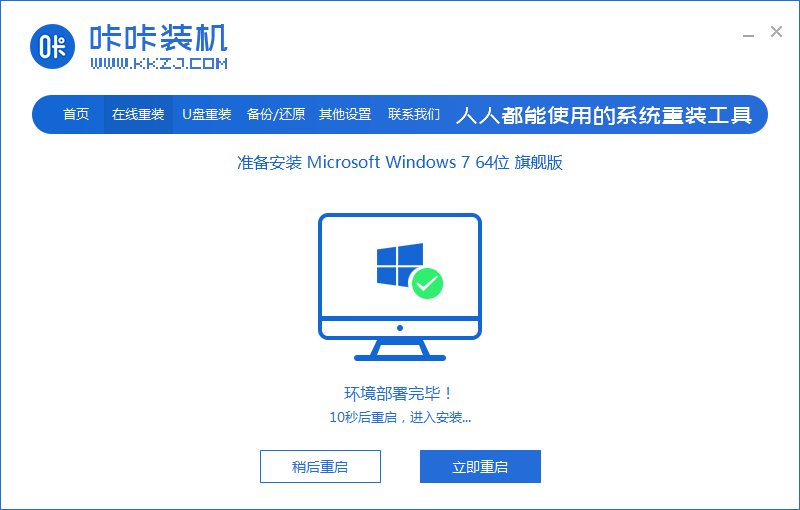
4. Windows スタートアップ マネージャーに入り、kaka-pe を選択して入ります。
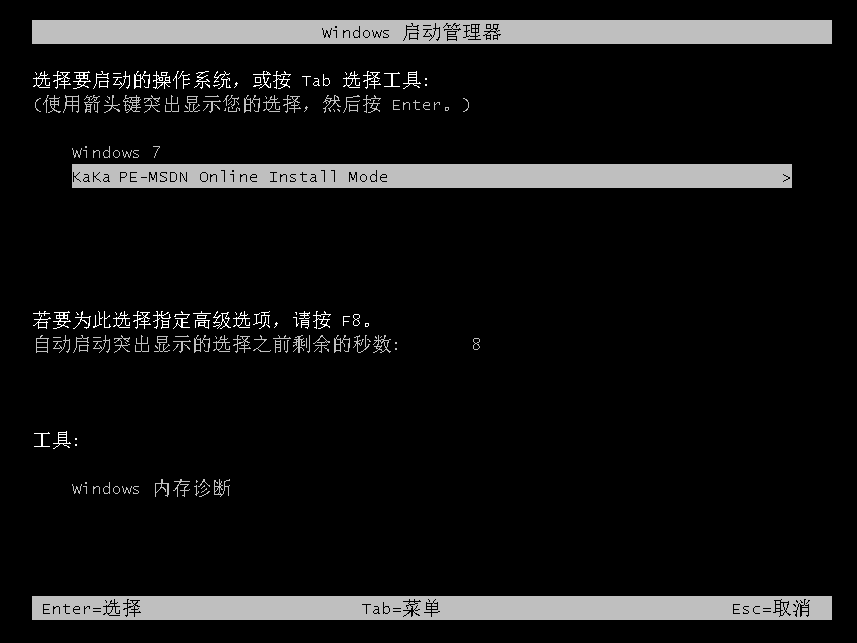
#5. 入力後、ソフトウェアは自動的に win7 システムをインストールしますので、操作は必要ありません。
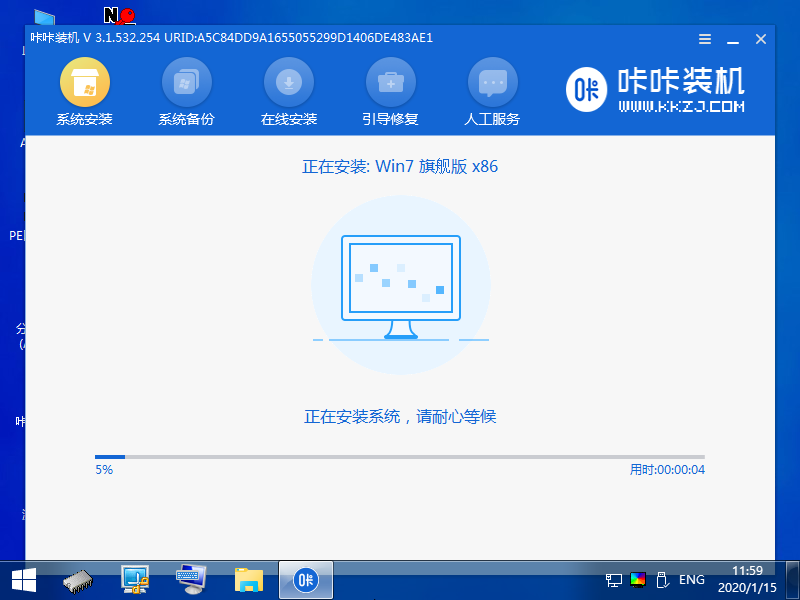
#6. インストールが完了したら、すぐに再起動することを選択します。
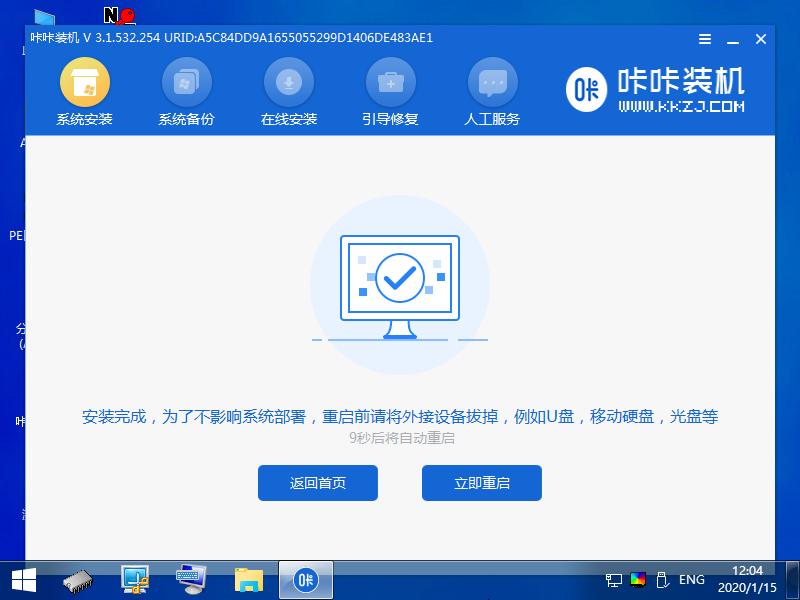
#7. この期間中に複数回再起動する場合がありますが、再起動が完了すると、新しいシステムに入ることができます。

これは win7 イメージ ファイルのダウンロードとインストールのチュートリアルです。皆さんはもう学習しましたか?皆さんのお役に立てれば幸いです。
以上がLenovo win7 イメージ ファイルのダウンロードとインストールのグラフィック チュートリアルの詳細内容です。詳細については、PHP 中国語 Web サイトの他の関連記事を参照してください。